Con Windows 8, Microsoft ha presentado también Internet Explorer 10. El nuevo navegador se puede ejecutar indistintamente bajo la apariencia Modern UI o con la interfaz de usuario tradicional de escritorio, similar a nivel estético por la ofrecida en Internet Explorer 9.
Entre una versión y otra hay diferencias en la experiencia de uso debido a la filosofía de la interfaz Modern UI, que presenta en pantalla los controles mínimos para trabajar, oculta los que no son necesarios en cada momento y no dispone de acceso directo a las opciones de configuración del navegador.
En esta primera entrega del especial dedicado a Internet Explorer 10 vamos a ver cómo funciona con interfaz Modern UI.
Internet Explorer 10 con Interfaz Modern UI
Si arrancamos Internet Explorer desde la pantalla-mosaico y está configurado como navegador por defecto, se abrirá la versión con interfaz Modern UI. En esta modalidad de uso vamos a encontrar la pantalla dividida en dos regiones: la principal donde se cargan los contenidos y una banda inferior con controles.
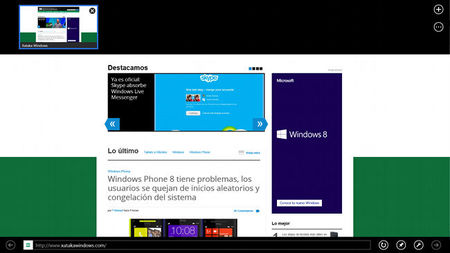
Controles básicos
El primer control que encontraremos en la parte izquierda es una flecha que apunta hacia la izquierda y que sirve para retroceder en el historial de navegación. A su derecha hay una zona cuadrada donde se representará el favicon o icono asociado al sitio web que tengamos cargado. Si la pantalla está en blanco, veremos el icono de Internet Explorer.
Inmediatamente a la derecha del icono está la caja de búsqueda y a su derecha un grupo de cuatro controles más. El primero, una flecha circular que se cierra sobre sí misma, es para actualizar el contenido que tengamos cargado en el área principal.
El siguiente (una especie de chincheta) da acceso a dos funciones: agregar a favoritos el sitio que estamos visualizando, o anclar en la pantalla de inicio un acceso directo al sitio que tengamos en pantalla en el momento de activar este control.
A continuación y representado por una llave inglesa, está el control "Herramientas de página". Al ser activado muestra un menú flotante de tres opciones: “Obtener la aplicación para este sitio”, “Buscar en la página” y “Ver en el escritorio”.
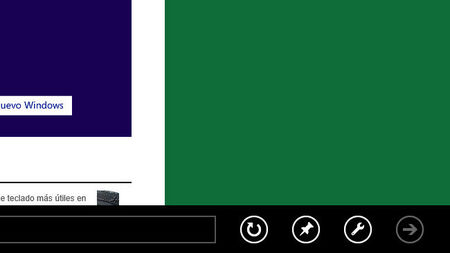
"Obtener la aplicación para este sitio" normalmente permanecerá inaccesible (con las letras de color gris). Se activa cuando tenemos una aplicación que puede sustituir lo que estamos realizando con el navegador. Si existe tal posibilidad, el control primario de la llave inglesa cambia, presentando en su zona inferior derecha el signo más.
Si tenéis Bing instalado haced la prueba. Al poner en la caja de búsqueda http://www.bing.com aparecerá el comentado signo más y la primera opción del menú flotante será “Cambiar a la aplicación de Bing”. Lo mismo ocurre con Evernote, por poner otro ejemplo. En ambos casos, si optamos por esa opción del menú flotante se disparará la aplicación Modern UI correspondiente.
"Buscar en la página" cambia el contenido de la barra inferior. Aparecerá a la izquierda una caja con la leyenda “buscar” situada bajo ésta, dos flechas para buscar arriba y abajo, y en el extremo derecho un icono con forma de aspa para cerrar este subconjunto de controles. Como en otros muchos navegadores, al introducir un término de búsqueda se resaltan las palabras que coincidan con el criterio que hayamos introducido.
La tercera opción del menú flotante, “Ver en el escritorio”, lanza la interfaz clásica de Internet Explorer 10 con el contenido que tuviéramos cargado al momento de ejercer esta acción.
El último control de este grupo de cuatro, es una flecha que apunta hacia la derecha, que sirve para avanzar en el historial de navegación.
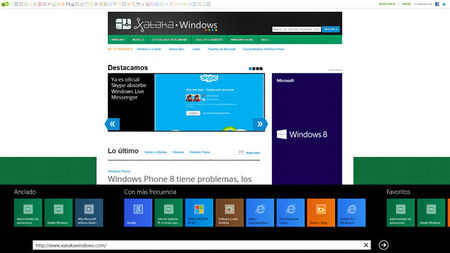
Ratón con personalidad múltiple
Si pinchamos con el botón izquierdo del ratón dentro de la caja de búsqueda, desaparecen varios controles y se despliega una banda más grande. Ésta contiene tres grupos de iconos cuadrados: elementos anclados a la pantalla mosaico, sitios visitados con mayor frecuencia y favoritos. Bajo estos veremos una barra de desplazamiento si es necesaria, la caja de búsqueda y una flecha orientada a la derecha para volver a la situación anterior (la banda estrecha con sus controles).
En cuanto empecemos a escribir en la caja de búsqueda, el programa intentará buscar patrones de coincidencia dentro del historial. Si el resultado es positivo mostrará los favicon asociados a los sitios, con sus correspondientes URL.
En el momento que pinchemos con el ratón (o el dedo) en una zona libre del área de representación de contenidos, la barra inferior desaparecerá.
Tanto si ha desaparecido por esta acción como si no, al desplazar el ratón a los bordes izquierdo y derecho de la pantalla, mostrará unos pequeños controles con una flecha enmarcada en un rectángulo, similar al paréntesis angular (< >) si hay historial por el que navegar. También veremos aparecer la barra de deslizamiento si el contenido es mayor que el área de representación.
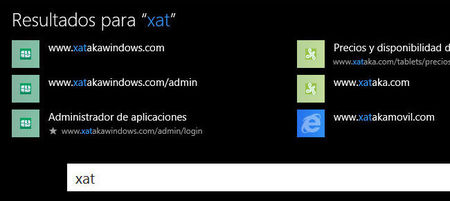
Pestañas en la versión Modern UI
El botón derecho del ratón pulsado sobre el área de representación de contenidos alterna entre el modo de vista de pantalla completa (sin barra inferior) y el de pestañas abiertas que se muestran en la zona superior de la pantalla (comporta volver a tener desplegada también la barra inferior).
Las pestañas están representadas por miniaturas de buen tamaño con el contenido de cada una. Éstas ofrecen los suficientes elementos visuales para su identificación (texto e imágenes). Junto a las pestañas, en la parte superior derecha de la pantalla, tenemos dos controles adicionales: un signo “más” y otro con "tres puntos", ambos enmarcados en un círculo.
El primero sirve para agregar una nueva pestaña. Tras su pulsación aparecerá por unos instantes una pestaña en blanco y después desaparecerá toda la zona superior, dando paso a una mayor superficie para visualizar contenidos. También dispara la banda inferior con "anclados", "frecuentes" y "favoritos", así como la caja de búsqueda.
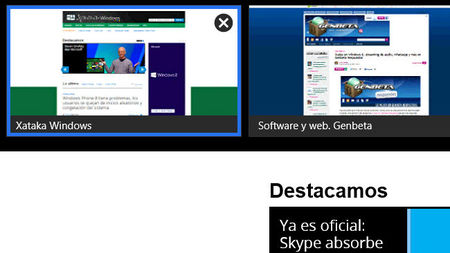
El segundo icono de denomina “Herramientas de pestaña”. Tras su pulsación nos mostrará un menú flotante con dos opciones: “Nueva pestaña InPrivate” y “Cerrar pestañas”. El primero habilita lo que otros navegadores denominan “navegación privada”, es decir, el navegador no almacenará datos sobre la sesión mientras esté activada (cookies, archivos temporales, historial y otros datos).
Cuando esta modalidad esté activada nos mostrará en la caja de búsqueda, junto al favicon, una leyenda con el texto InPrivate.
Hasta aquí, y si no he olvidado nada, he descrito la nueva forma de trabajar con Internet Explorer 10. Al principio cuesta un poco acostumbrarse porque difiere de manera importante de cualquier experiencia de uso previa que tengamos. Con el tiempo te acostumbras y el sistema resulta rápido para navegar.
En Xataka Windows | Internet Explorer 10, a fondo: Interfaz clásica

Ver 14 comentarios
14 comentarios
toniescuder
Si estás usando un PC... no me gusta que tengas que hacer click derecho para ver las pestañas abiertas o escribir en la barra de navegación (lo considero una pérdida de tiempo) y menos me gusta que estando en un PC no tenga soporte flash... esto debería de haber sido para Windows RT o una opción adicional ya que en un PC el consumo y rendimiento no va a influir... cuando me pongo a ver series online no me vale explorer 10 con modern UI, por eso mismo tengo puesto Chrome como predeterminado... y eso que mi navegador favorito es Firefox...
falconx
Esta primera versión tiene sus problemas, pero le da un buen repaso a Safari y demás navegadores supuestamente táctiles, -de táctiles tienen poco, no son mas que adaptaciones de sus versiones de escritorio
Nano Kanpro
Yo tengo problemas en bastantes páginas en las que me dicen que tengo que instalar Flash, y supuestamente Flash está instalado. Por lo que tengo que usar muchas veces el navegador de escritorio y eso se hace bastante pesado. Pero por lo demás, me gusta.
warex3d
Lo unico que yo pediria en IE 10 version metro es que exista la opcion de hacer mas pequeños la barra donde se anclan los tabs abiertos, ademas de tener la posibilidad de tenerlos fijos y que no se escondan, ademas creo que cada pestaña o tan se deberia manejar como navegadores independientes, esto para tener dos ventanas de explorer una a la par de la otra, esto se me haria muy funcional para PC de escritoria, para la surface va muy bien.
petrusqi
Muy buen post! Todo muy bien explicado y con gran cantidad de detalles. Yo al principio cuando me compré e instalé Windows 8 no sabia como se que aparecieran las opciones al hacer clic con el botón derecho.
Solo espero que añadan algunos funciones que encuentro imprescindibles como los plugins.